
前回の記事ではグラフィックデザイナーが知っておくべき紙面とWebデザインの違いについて学びました。
今回はさらに紙媒体のデザインに注目し、いざデータを入稿(完成したデザインを印刷所へ渡すこと)するときに、失敗しないために必ず注意すべき6つのポイントについて見ていきましょう。
1.アウトライン化
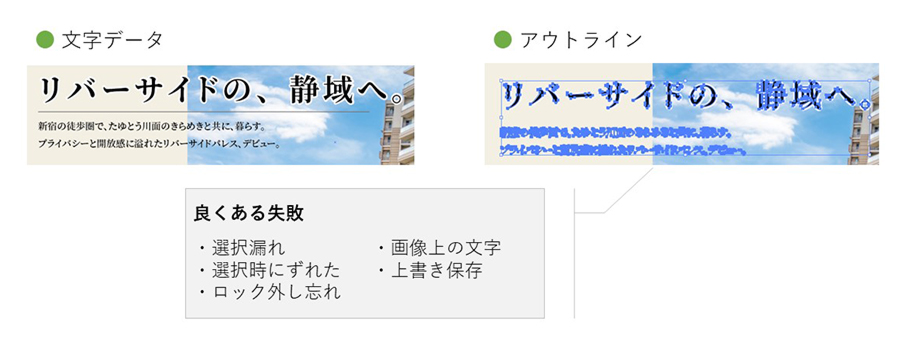
紙媒体はデザイナーがPhotoshopやIllustratorなどのデザインツールを使いデザインしたあとに、印刷所で紙面に印刷をし、製本などの加工をしたのち、クライアントへ納品されます。このデザイナーから印刷所へデータを渡す際に、文字データをアウトライン化しておくことが必要です。アウトライン化とは、主に文字情報を図形の情報に変換することをいいます。データを作成した環境と、印刷所で同じデータを開いたときの環境が違うと、フォントが変わってしまったり表示されない可能性もあります。基本的に文字データはアウトライン処理を施すと覚えておきましょう。
その際、いくつか注意が必要です。
よくある失敗例として、ロックの解除を忘れてすべての文字が選択されていなかったり、ドラッグで選択するときにデザインがズレてしまうことがあります。また、画像を外部ファイルとしてリンク配置している場合、その画像上の文字もアウトライン化の処理をしなくてはいけません。アウトライン化された文字情報は上書き保存してしまうと文字としての修正ができないため、アウトライン化する前と後でそれぞれファイルを保存しておきます。
2.特色の変換
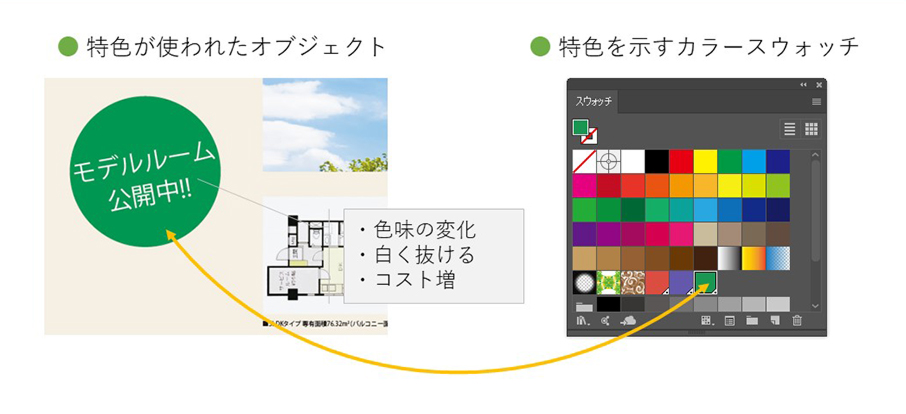
特色とは、主に金や銀・蛍光色などのCMYKで表現できない色や、安定して同じ色を出したい場合に使用します。CMYKだと印刷所の出力によって微妙に色味が変わってしまうことがあります。そのため、企業ロゴなど会社の顔として重要な色を出す場合は特色を指定することがよくあります。
しかし、特色を1色増やすと版が1つ増えるので、コストがかかります。また、印刷所によっては印刷できない特色もあるため、明確な理由がない場合は特色はCMYKに変換して入稿した方がいいでしょう。
3.不要なオブジェクトは消す
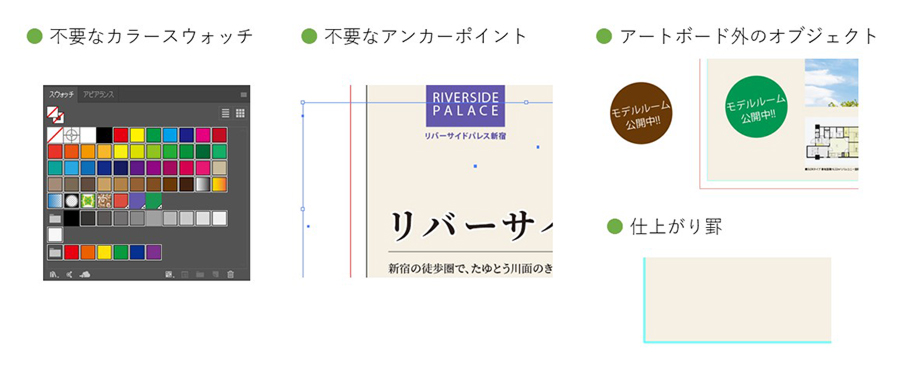
入稿データは他人が見て「わかりやすい」かどうかも重要になります。印刷所でも人が作業をしますので、余分なものがあるかないかは作業の正確性に関わってきます。使用していない色のスウォッチや、不要になったアンカーポイント、アートボードの外に試しで作ったオブジェクト、仕上がりのガイドなど、直接印刷には影響しませんが、印刷所での作業が滞らないように不要なオブジェクトは事前に削除しておきましょう。
4.画像の埋め込み

印刷所や入稿データの大きさによって、配置する画像を「埋め込み」か「リンク」かを指定されている場合があります。リンク配置はデータの容量は軽くなりますが、リンク切れで画像が読み込めない可能性もあります。そのようなトラブルを無くすためにも、ペラものなどの軽い容量のものはなるべく画像は埋め込んだ状態で入稿する方がいいでしょう。
5.オーバープリントの判断
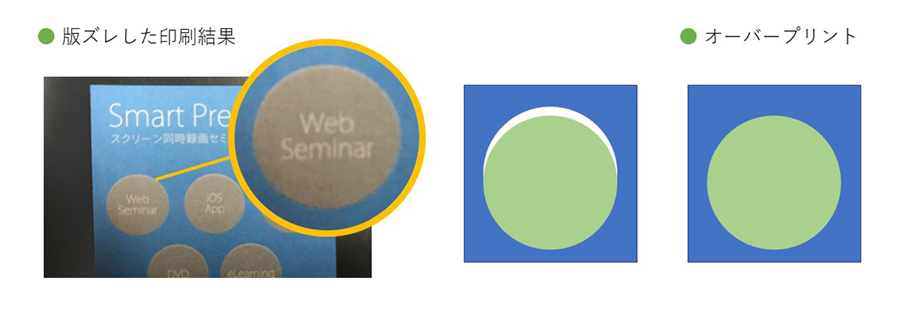
オーバープリントとは、色の上にさらに色を重ねてプリントすることをいいます。通常は違う色を乗せる場合は、その部分をくり抜いた状態で上に違う色を重ねることになります。そうすることで不要な混色を防ぐこともできるのですが、稀に「版ズレ」というトラブルを起こしてしまうことがあります。版ズレを起こすと紙の色(白)が見える状態で印刷されるので、その場合はオーバープリントの設定をします。
POINT:白い色のオブジェクトは要注意
白い色を指定するということはインクを乗せずに紙の白を見せるということになります。そのため、白い色のオブジェクトが乗っている部分にオーバープリントを設定してしまうと、白いオブジェクトは印刷されずに消えてしまいますので、オーバープリントの設定はしないように注意しましょう。
動画による解説ではillustratorでのオーバープリントの確認方法を詳しく紹介していますのでぜひご覧ください。
オーバープリントプレビューやテスト印刷などで版ズレのチェックをし、オーバープリントの判断をすることが必要です。
6.PDF入稿
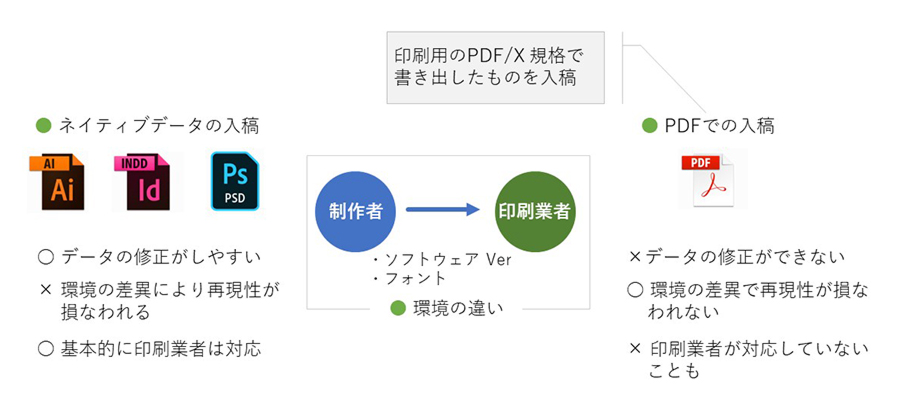
入稿には主に「ネイティブデータ」と「PDF」での入稿方法があります。多くの印刷所はどちらの入稿にも対応していますが、それぞれメリットデメリットがあります。
ネイティブデータは、編集可能なデータで入稿するので印刷ギリギリで誤植が見つかったときなど、印刷所で修正することもできます。しかしバージョンや環境が違うとデザインの再現性が損なわれます。特に文字のアウトライン化を忘れていた場合などはフォントが変わってしまう可能性もあります。ネイティブデータでの入稿は、バージョンの指定があることが多いですが、ほとんどの印刷業者で対応しています。
逆にPDFデータは入稿後の修正ができません。印刷業者によっては対応していないこともあるので確認が必要です。PDFデータの最大のメリットは環境の違いで再現性が損なわれないことです。また、PDFで入稿する場合にはPDFの規格にも注意が必要です。もともとPDFは印刷用のフォーマットではありませんので、印刷用に最適化された「PDF/X」という規格で書き出して入稿します。
POINT:入稿用PDFデータの設定
PDF/Xで書き出す場合に、いくつかのプリセットが選択できますが、主には「PDF/X-1a」という規格を使用します。印刷業者によっては入稿用のプリセットを配布していることもありますので、事前に確認しておきましょう。
動画による解説はこちら
最後に・・・
これらはデザイナーとして紙媒体のクリエイティブを印刷所に入稿するときに最低限知っておくべき知識です。多くの人が関わり、時間をかけて作り上げたクリエイティブを、きちんとイメージ通りに出力するために正しい知識を身につけることも大切です。






